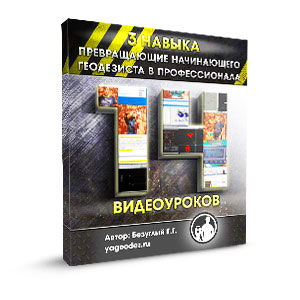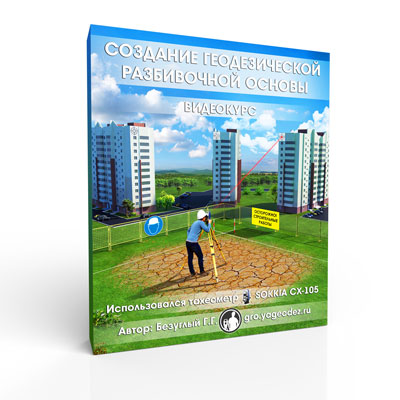Настройки тахеометра, ускоряющие работу геодезиста
В этой статье мы разберем как настроить тахеометр под себя. Под тот вид работ, которые вы выполняете чаще всего. В моем случае это обратная засечка, определение недоступного расстояния, электронный уровень и режим координат. Я уже писал про программные клавиши. Эти кнопки можно настроить под себя. Изначально там стоят функции по умолчанию.
Не секрет, что меню тахеометра Sokkia CX-105 довольно запутанно по сравнению с предыдущими моделями. Например, что бы попасть в режим засечки мне нужно сначала войти в Меню (его еще нужно найти), выбрать строку Координаты, затем выбрать строку Ввод СТН и только потом нажать на программную клавишу F4 с функцией ЗАСЕЧ. После этого мы попадем в меню обратной засечки. Уже здесь мы можем выбрать варианты: ХУН, Высота, и Установки. Я же при моих настройках вхожу в этот режим нажатием одной кнопки после включения и приведению к горизонту инструмента.
Я могу задать программным клавишам любое значение какое захочу. Вариантов много. Вот перечень всех функций, которые можно присвоить программным клавишам:
[РАССТ] - измерение расстояния
[_SDh] - переключение режима отображения измеренного расстояния
[УСТ_0] - обнуление отсчета по горизонтальному кругу
[КООРД] — координатные измерения
[ПОВТ] - повторные измерения
[ОНР] — определение недоступного расстояния
[ВЫНОС] — вынос в натуру
[СМЕЩ] — измерения со смещением
[ЗАП] — переход в меню записи
[ДЛН] — установки дальномера
[Уст.ГУ] — установка требуемого отсчета по горизонтальному кругу
[НАКЛ] — вывод угла наклона
[МЕНЮ] — переход в режим меню (координатные измерения, вынос в натуру, измерения со смещением, повторные измерения, определение недоступного расстояния, определение высоты недоступного объекта, обратная засечка, определение площади, вынос линии, вынос дуги, проецирование точки, пересечения, ход)
[ВНО] — определение высоты недоступного объекта
[ЗАСЕЧ] — обратная засечка
[П/Л] — выбор направления отсчета горизонтальных углов “Право” (по часовой стрелке) / “Лево” (против часовой стрелки)
[Z/%] — переключатель формата представления вертикального угла: зенитное расстояние / уклон в %
[ФИКС] — фиксация / освобождение отсчета по горизонтальному кругу
[ВЫЗОВ] — просмотр результатов измерений
[НАВЕД] — отраженный сигнал
[ПЛОЩ] — определение площади
[Ф/М] — переключатель единиц измерений: метры/футы
[ВЫС] — ввод высоты инструмента и высоты отражателя
[ВН.Лин] — вынос в натуру линии
[ВН.Дуг] — вынос в натуру дуги
[ПР_Точ] — проецирование точки
[ТЧК-БЛ] — точка относительно базовой линии
[Пересеч] — вычисление пересечений
[ХОД] — уравнивание теодолитного хода
[ТРАССА] — съемка трассы
[ПОПЕРЕЧ] — съемка поперечников
[ПРИЕМЫ] — топосъемка
[Ярк-ть] — уровень яркости лазерного центрира
[Ву.Гу.D-Т] / [Ву.Гу.D-S] — вывод результатов измерений расстояния/углов на внешнее устройство
[Ву.Гу.-Т] / [Ву.Гу.-S] — вывод результатов измерения углов на внешнее устройство
[XYH-Т] / [XYH-S] — вывод результатов координатных измерений на внешнее устройство
[-------] — функция не установлена
Заводские установки программных клавиш (по умолчанию):
Страница 1 (Р1) [РАССТ] [_SDh] [УСТ_0] [КООРД]
Страница 2 (Р2) [МЕНЮ] [НАКЛ] [Уст.ГУ] [ДЛН]
Страница 3 (Р3) [ОНР] [СМЕЩ] [ЗАП] [ВЫНОС]
Итак, для того чтобы настроить клавиши нажимайте на ESC из любого видового экрана до тех пор пока не покажется экран состояния.
Его легко определить. В верхнем левом углу дисплея у вас будет написана модель тахеометра. В моем случае это СХ-105. Строкой ниже будет написан серийный номер инструмента S/N. Эти же данные есть на корпусе прибора под наводящим винтом вертикальной наводки.
В правом нижнем углу экрана (смотреть первое фото) есть черный прямоугольник с надписью КОНФ, что соответствует программной клавише F4. Нажимаем на нее и попадаем в режим Конфигурация. Двигая курсор вверх или вниз, выделяем строку Функции клавиш. Жмем на ENT и открывается меню Функции клавиш.
Выбираем курсором строку Задать, нажимаем ENT и видим такой экран.
Первый столбик в трех строках соответствует кнопке F1, второй F2, третий F3 и четвертый F4. Первая строка соответствует странице Р1, вторая Р2 и третья Р3. Верхний левый прямоугольник у нас выделен и мигает. Нажимая курсор вверх или вниз мы изменяем значение функции, соответствующей кнопке F1 и страницы Р1. Можно кстати вообще оставить дефис, пустое значение. Двигая курсор влево вправо мы перемещаемся по столбцам и строкам по порядку слева направо и наоборот. Настроив все кнопки как нужно нам нажимаем ДА, что соответствует программной клавише F4.
Выбираем строку Сохранить.
Выбираем размещение 1 или 2. Всего можно сохранить 2 раскладки кнопок. Нажимаем ENT, появляется кратковременно надпись: Записано в 1 (или Записано в 2, если выбрано 2 размещение). Все друзья, клавиши запрограммированы как нужно нам. Если вы хотите изменить размещение с 1 на 2 или наоборот, выберите строку Вызвать (фото выше). И выберете нужное размещение. Если выберете строку По умолчанию, то установятся заводские функции клавиш. На этом все друзья, смотрите видео ниже:
Друзья, если видео вам понравилось и было полезно, просьба поставить лайк. Статью можете оценить, поставив звездочку от 1 до 5. На этом все друзья, пока.

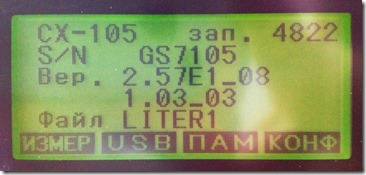






 (6 голосов, средний: 4,67 из 5)
(6 голосов, средний: 4,67 из 5)